
সাধারণত, কোন অতিরিক্ত আইকন উইন্ডোজ 10 ডেস্কটপে প্রদর্শিত হয়, কিন্তু কিছু ব্যবহারকারীর সবুজ টিক মুখোমুখি। তদনুসারে, প্রশ্ন অবিলম্বে উঠা এই ব্যাজ, যা দিয়ে তারা সংযুক্ত এবং তাদের সরিয়ে কিভাবে জন্য রয়েছে। আজ আমরা এই প্রশ্নগুলির উত্তর দেওয়াতে, অপারেটিং সিস্টেম এই প্রশিক্ষণে সব সম্ভাব্য কারণ tolding চেষ্টা করবে।
আমরা উইন্ডোজ 10 শর্টকাটগুলি সবুজ টিক দিয়ে সমস্যা সমাধানের
পৃথক ফাইলে সবুজ টিক চেহারা সবচেয়ে সুস্পষ্ট কারণ একটি সক্রিয় সিঙ্ক্রোনাইজেশন মোড মান উপায়ে ফাংশন উইন্ডোজে OneDrive হয়। এই সরঞ্জামটি প্রায় সবসময় উদাহরণস্বরূপ ম্যানুয়ালি ব্যবহারকারীর দ্বারা সক্রিয় করা হয়, অপারেটিং সিস্টেমের ইনস্টলেশনের পরে, এবং ক্লাউড স্টোরেজ ও অন্যান্য সংযুক্ত কম্পিউটারের সাথে বস্তু সিঙ্ক্রোনাইজ জন্য দায়ী। নিচের ছবিটি, আপনি ছোট পাদটীকা যা দিয়ে ondrive চিহ্ন সিঙ্ক্রোনাইজ ফাইল দেখতে।

আপনি দুভাবে এই পরিস্থিতি সমাধান করতে পারে - টিক্ টিক্ শব্দ এবং সুসংগতি নিষ্ক্রিয় প্রদর্শনের সংযোগ বিচ্ছিন্ন করার মাধ্যেমে। প্রতিটি নিজেই ব্যবহারকারী নির্ধারণ পদ্ধতি চাই যে কোন, এবং আমরা প্রাসঙ্গিক নির্দেশাবলী উপস্থাপনা করে বিস্তারিতভাবে তাদের বিশ্লেষণ করবে। যাইহোক, আমরা প্রথমে একটি দূরবর্তী পদ্ধতি, যা বিখ্যাত অ্যান্টিভাইরাস মালিকদের সম্পর্কিত থামবে।
পদ্ধতি 1: অযুক্তি নর্টন অনলাইন ব্যাকআপ
আপনি আপনার কম্পিউটারে নর্টন থেকে একটি সমাধান থাকে, তাহলে আপনি সম্ভবত, অনলাইন ব্যাকআপ বৈশিষ্ট্যটি এখন সক্রিয়। এটা তাদের সুস্থতার পরবর্তী সম্ভাবনা সঙ্গে নির্দিষ্ট ফাইলের ব্যাকআপ কপি তৈরি করার জন্য দায়ী। ঐ সমস্ত বস্তু যার কপি ইতিমধ্যে তৈরি করা হয়েছে সবুজ এলাহি দ্বারা চিহ্নিত। আপনি শুধুমাত্র ফাংশন নিজেই সংযোগ বিচ্ছিন্ন করার যদি আপনি এটি প্রয়োজন হবে না এই অবস্থা সমাধান করতে পারে। সরকারী নির্দেশ এই সম্পর্কে আরও পড়ুন যখন নিম্নলিখিত লিঙ্কে চলন্ত।

ফাইল ব্যাক আপ ব্যবহার নর্টন অনলাইন ব্যাকআপ
পদ্ধতি 2: অক্ষম সবুজ টিক প্রদর্শনের
এই পদ্ধতি যারা অক্ষম সিঙ্ক্রোনাইজেশন চাই না ঐ সকল ব্যবহারকারীর জন্য অনুসারে, কিন্তু সবুজ টিক, যা সময়ে সময়ে ডেস্কটপে শর্টকাট কাছাকাছি প্রদর্শিত পরিত্রাণ পেতে চায় হবে। এ অবস্থায়, আপনি ব্যক্তিগতকরণের ম্যানুয়ালি সেট বেশ কিছু গুরুত্বপূর্ণ পরামিতি, যা ঘটছে তা করতে হবে:
- "স্টার্ট" খুলুন এবং "পরামিতি" যান।
- এখানে, "ব্যক্তিগতকরণ" বিভাগে নির্বাচন করুন।
- বিভাগ "টপিক" যাওয়ার বাম মেনু ব্যবহার করুন।
- "সম্পর্কিত পরামিতি" বিভাগে, শিলালিপি "ডেস্কটপ আইকন সেটিংস" ক্লিক করুন।
- প্রদর্শিত উইন্ডোতে, "ডেস্কটপে আইকন পরিবর্তন করতে বিষয় অনুমতি দিন" এবং পরিবর্তনগুলি প্রয়োগ থেকে চেকবক্সটি মুছে ফেলুন।
- এর পর, বর্তমান উইন্ডোটি বন্ধ করে "শুরু" মাধ্যমে "কন্ট্রোল" অ্যাপ্লিকেশন সরানো।
- "এক্সপ্লোরার পরামিতি" এ যান।
- দেখুন ট্যাবে যান।
- তালিকা, যেখানে "সিঙ্ক সরবরাহকারী এর বিজ্ঞপ্তি দেখান" থেকে চেকবক্সটি মুছে ফেলার জন্য, এবং তারপর "প্রয়োগ" এ ক্লিক করুন নিচে চালান।
- উইন্ডো বন্ধ করুন এবং টাস্কবারে একটি খালি জায়গা পিসিএম ক্লিক করুন। প্রসঙ্গ মেনু প্রদর্শিত, "টাস্ক ম্যানেজার" নির্বাচন করুন।
- লে "এক্সপ্লোরার", ডান মাউস বাটন সঙ্গে এই লাইন এ ক্লিক করুন এবং ডেস্কটপ অবগত করানোর জন্য এই প্রক্রিয়া পুনরায় আরম্ভ করুন।

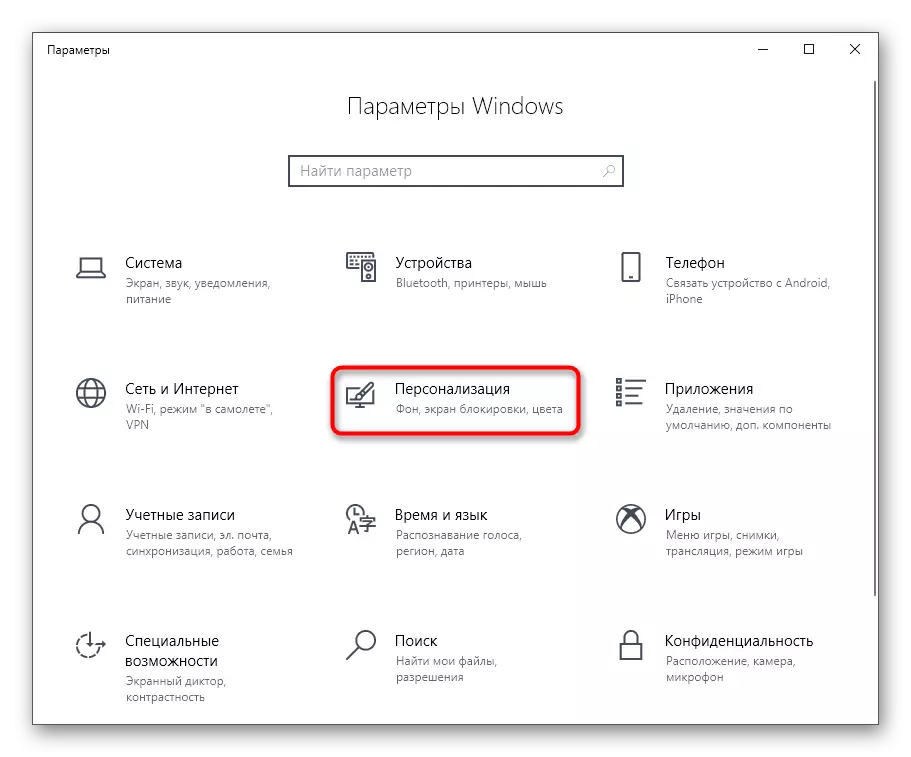


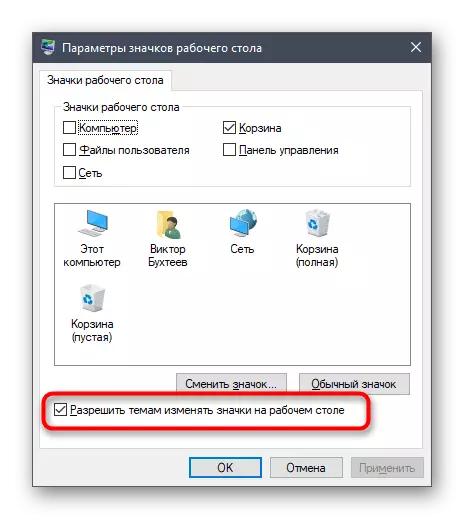
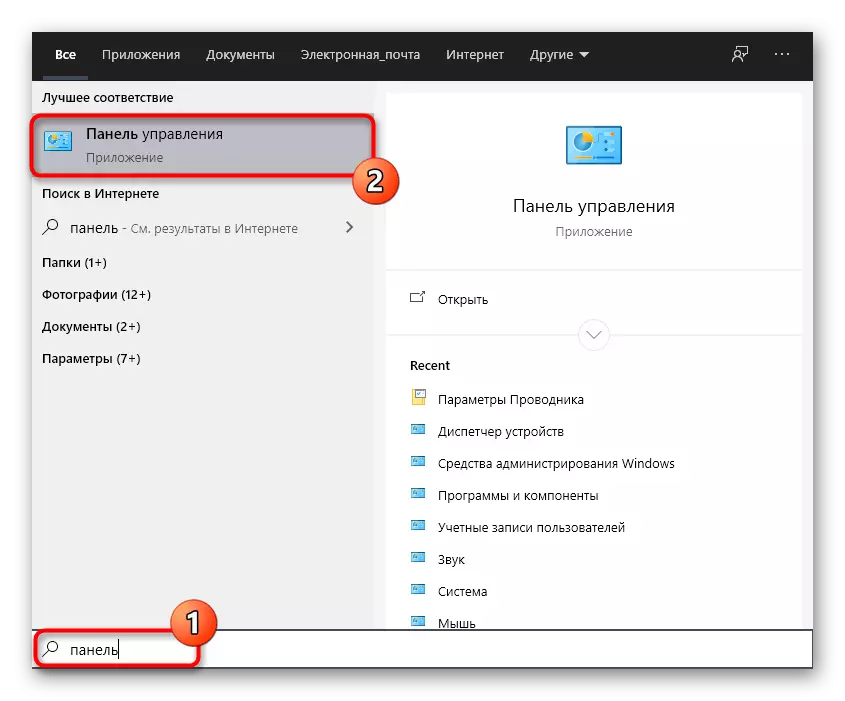



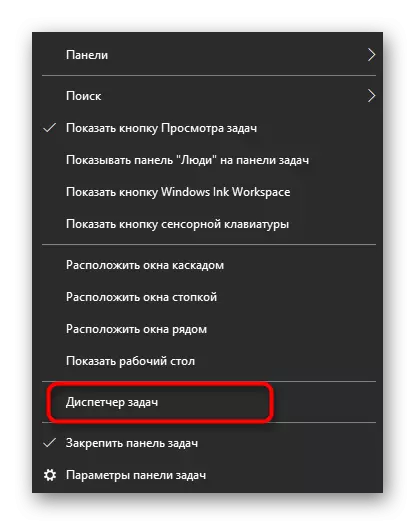

এখন OneDrive মাধ্যমে সিঙ্ক্রোনাইজেশন এখনও সক্রিয় হবে, কিন্তু একই সময়ে আইকন এবং ফোল্ডারগুলি উপর জ্ঞাপক অঙ্কন আর দেখা যাবে না। "এক্সপ্লোরার" পুনর্সূচনা সাহায্য না করেন, অপারেটিং সিস্টেমের একটি নতুন সেশন তৈরি কম্পিউটার রিস্টার্ট। সুতরাং সকল পরিবর্তন প্রভাবী হবে।
পদ্ধতি 3: নিষ্ক্রিয় সিঙ্ক্রোনাইজেশানকে ওয়ানড্রাইভ
আমাদের আজকের প্রবন্ধের শেষ পদ্ধতি ঐ ব্যবহারকারীদের যারা ওয়ানড্রাইভ পূর্ণ অক্ষম সিঙ্ক্রোনাইজেশন আগ্রহী অনুসারে হবে। সেই অনুযায়ী, এই পদ্ধতি পর, ফাইল কাছাকাছি সবুজ টিক স্বয়ংক্রিয়ভাবে অদৃশ্য হয়ে যাবে।
- টাস্কবারে OneDrive আইকন খুঁজুন এবং ডান ক্লিক করুন এটা এ ক্লিক করুন।
- প্রসঙ্গ মেনু প্রদর্শিত হবে, "পরামিতি" নির্বাচন যে।
- অ্যাকাউন্ট ট্যাবে যান।
- "ফোল্ডার নির্বাচন করুন" বাটনে ক্লিক করুন।
- ডেস্কটপ ও অন্য স্থানে যেখানে আপনি নিষ্ক্রিয় সিঙ্ক্রোনাইজেশানকে করতে চান থেকে চেকবক্সটি মুছে ফেলুন।
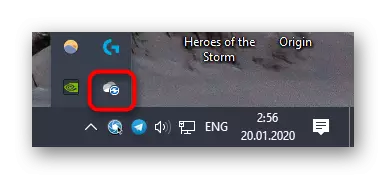


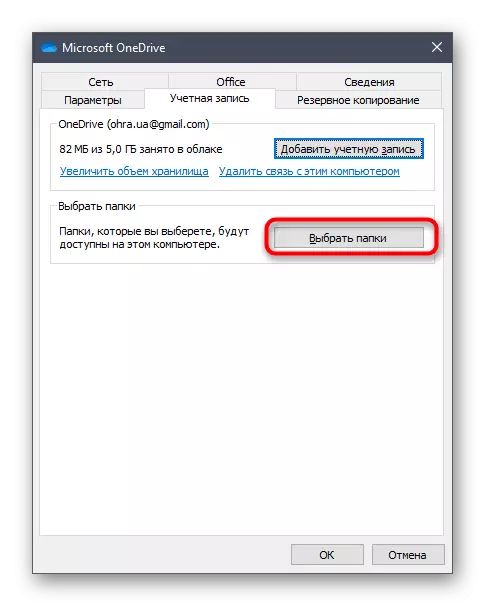
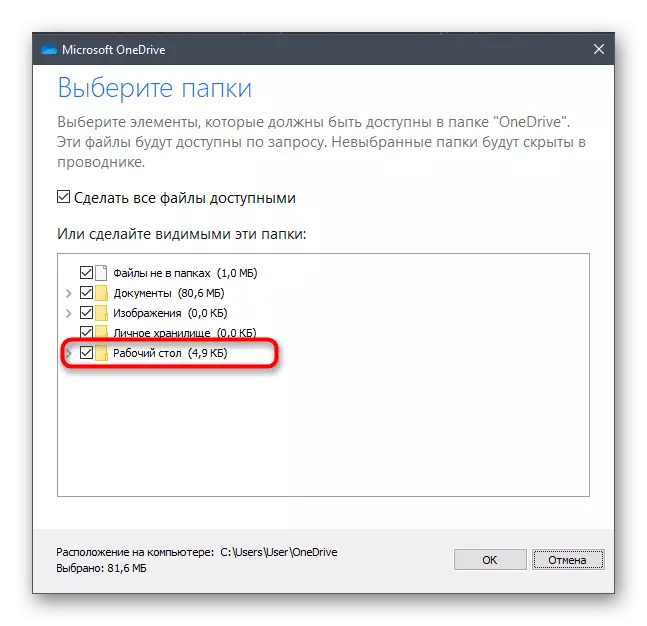
এখন এটি কম্পিউটার বা "কন্ডাকটর" পুনরায় চালু করার জন্য সুপারিশ করা হয় কারণ এটি আগের পদ্ধতিতে দেখানো হয়েছিল।
আজ আমরা উইন্ডোজ 10 এর ডেস্কটপে আইকনের কাছাকাছি সবুজ টিকসের আবির্ভাবের সাথে মোকাবিলা করেছি। আপনি তিনটি পদ্ধতির সাথে পরিচিত হয়েছেন যা আপনাকে এই আইকনগুলি থেকে মুক্ত করার অনুমতি দেয়। টাস্ক সঙ্গে মোকাবিলা করার জন্য উপযুক্ত নির্দেশনা ব্যবহার করুন।
